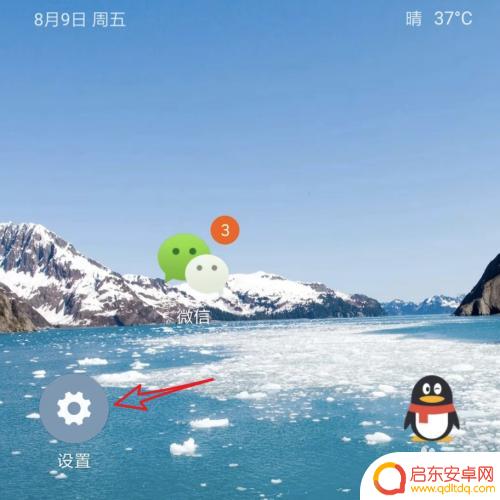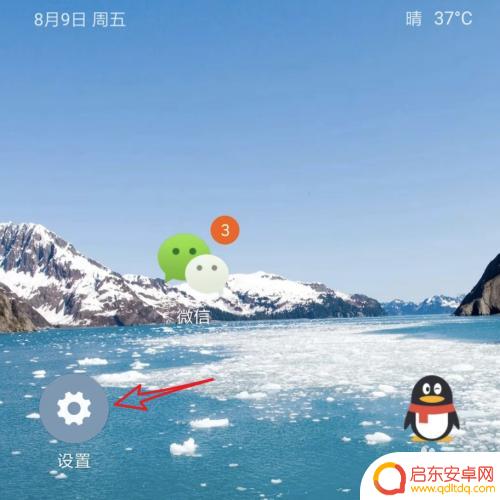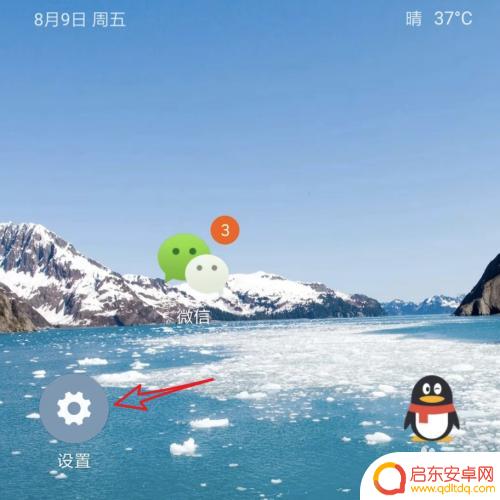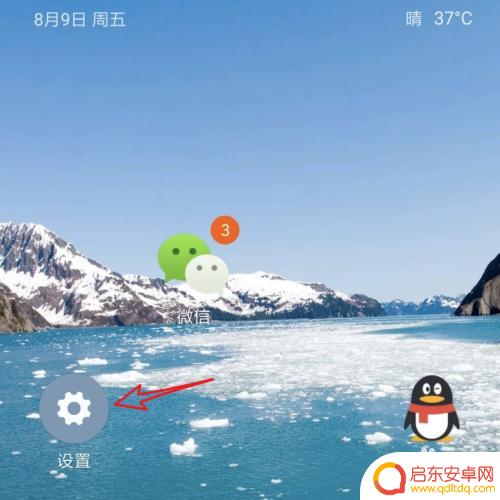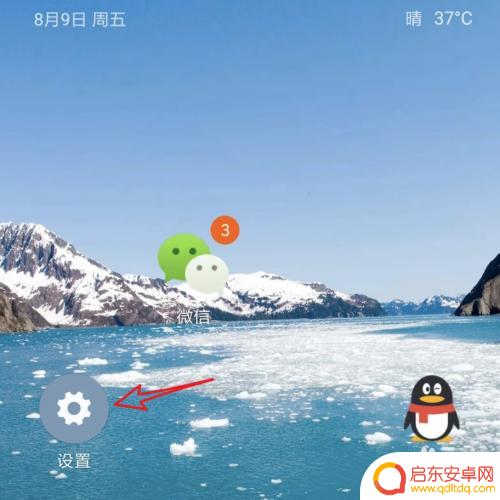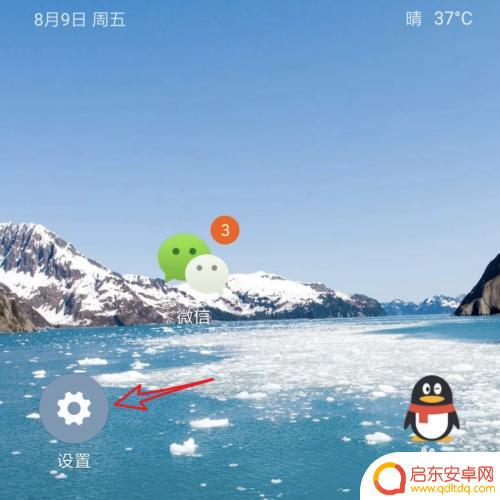手机如何给程序设密码 手机应用程序密码设置教程
现手机已经成为我们生活中必不可少的一部分,我们在手机上存储了大量的个人信息和隐私,因此保护手机的安全显得尤为重要,其中给手机应用程序设置密码就是一种常见且有效的安全措施。通过设置密码,我们可以防止他人未经允许访问我们的手机应用程序,保护个人隐私的安全。如何给手机应用程序设置密码呢?接下来本文将为大家介绍手机应用程序密码设置的教程。无论您是新手还是老手,相信通过本文的指导,您都能轻松掌握手机应用程序密码设置的技巧,从而更好地保护个人信息的安全。
手机应用程序密码设置教程
具体步骤:
1.点击打开手机上的「设置」。
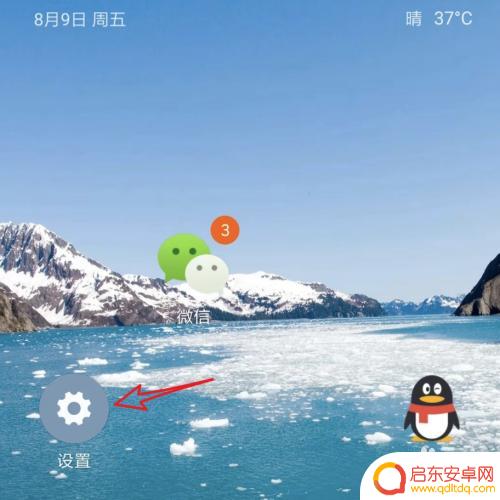
2.在设置页面上,点击「应用锁」。
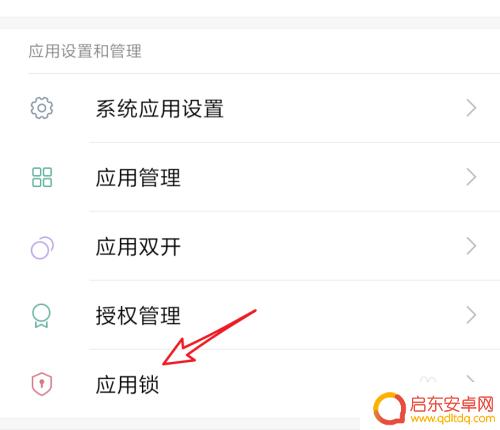
3.来到这个页面,我们之前已经设置了二个应用了。如果要再添加其它应用,在列表下方的应用里,点击右边的开关按钮,打开就行了。
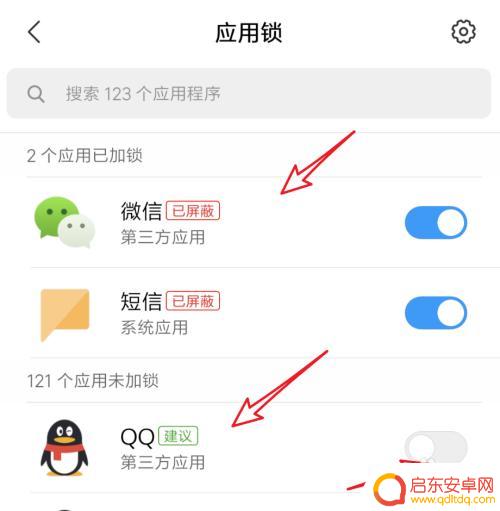
4.添加了要加锁的应用后,点击右上角的设置图标,来设置密码。
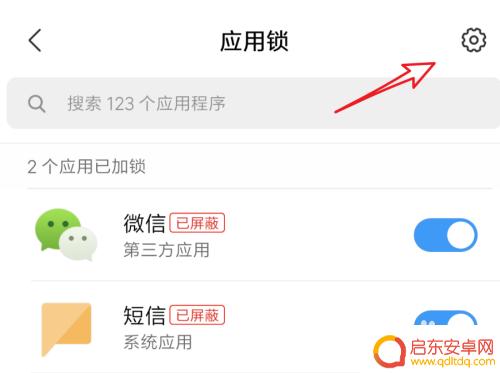
5.进入后,点击这里的「更改密码」。
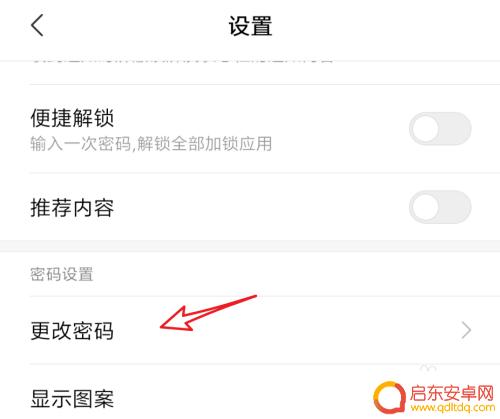
6.可以选择密码的类型,数字密码,或手势图案等。
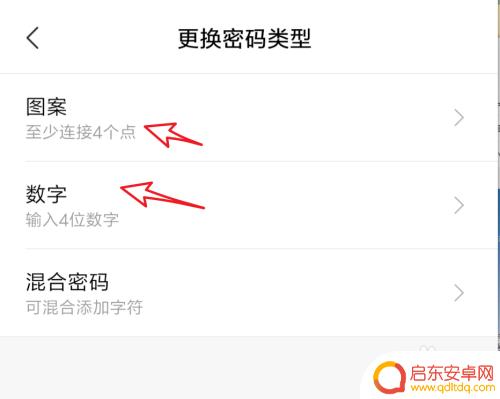
7.选了数字密码后,在这里输入四位数的密码就行了。
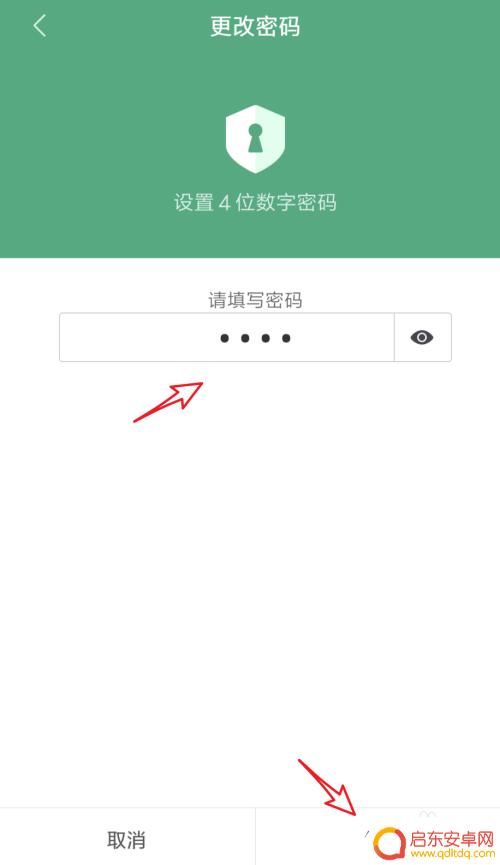
8.这样设置后,我们在打开QQ程序时,就需要先输入密码,才能打开的。
(这里不能截图,拍照有点小模糊)
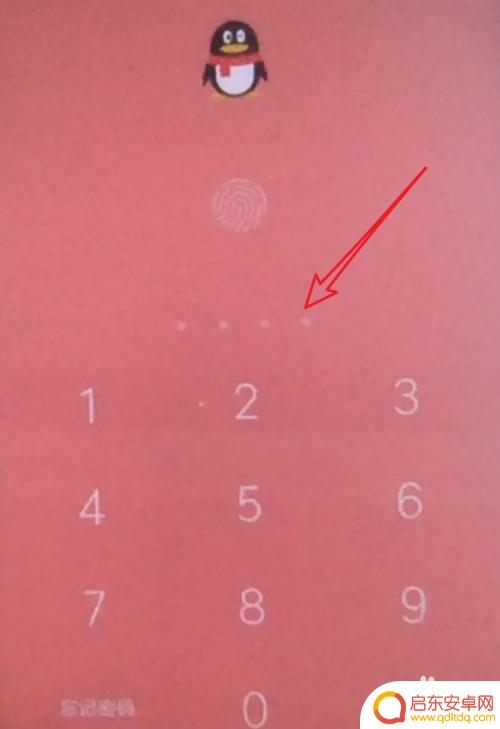
以上就是手机如何给程序设密码的全部内容,碰到同样情况的朋友们赶紧参照小编的方法来处理吧,希望能够对大家有所帮助。
相关教程
-
手机怎么设游戏密码 怎样在手机上给应用程序设置密码
在如今的信息时代,手机已经成为人们生活中不可或缺的一部分,为了保护个人隐私和重要信息安全,设置手机游戏密码和应用程序密码变得至关重要。许多人并不清楚如何在手机上为游戏和应用程序...
-
安卓手机app怎么设置密码 手机应用程序密码设置教程
在现今数字化时代,手机已经成为人们生活中必不可少的工具,为了保护个人隐私和数据安全,很多人选择在手机应用程序中设置密码。而对于安卓手机用户来说,如何设置密码成为了一个重要的问题...
-
安卓手机如何设置下载密码 手机应用程序如何设置密码
在日常生活中,我们经常会使用手机下载各种应用程序来满足不同的需求,在享受这些便利的同时,我们也需要注意手机安全的问题。为了保护个人隐私和数据安全,设置下载密码和应用程序密码是非...
-
如何设置同步手机软件密码 手机应用程序密码设置教程
在当今数字化时代,手机已经成为人们生活中不可或缺的一部分,为了保护个人隐私和数据安全,设置手机软件密码是非常重要的一步。通过设置密码,可以有效地防止他人未经授权访问手机应用程序...
-
手机工作台如何设置密码 手机应用程序密码设置步骤
在当今数字化时代,手机已经成为我们工作和生活中不可或缺的工具之一,为了确保手机中的敏感信息不被泄露,设置密码已成为必不可少的一环。手机工作台如何设置密码?手机应用程序密码设置步...
-
手机怎么设置运行密码 给手机应用程序设置密码步骤
在如今数字时代,手机已经成为人们生活中不可或缺的一部分,为了保护个人隐私和数据安全,设置手机运行密码是非常重要的一步。给手机应用程序设置密码可以有效防止他人未经授权访问手机中的...
-
手机access怎么使用 手机怎么使用access
随着科技的不断发展,手机已经成为我们日常生活中必不可少的一部分,而手机access作为一种便捷的工具,更是受到了越来越多人的青睐。手机access怎么使用呢?如何让我们的手机更...
-
手机如何接上蓝牙耳机 蓝牙耳机与手机配对步骤
随着技术的不断升级,蓝牙耳机已经成为了我们生活中不可或缺的配件之一,对于初次使用蓝牙耳机的人来说,如何将蓝牙耳机与手机配对成了一个让人头疼的问题。事实上只要按照简单的步骤进行操...
-
华为手机小灯泡怎么关闭 华为手机桌面滑动时的灯泡怎么关掉
华为手机的小灯泡功能是一项非常实用的功能,它可以在我们使用手机时提供方便,在一些场景下,比如我们在晚上使用手机时,小灯泡可能会对我们的视觉造成一定的干扰。如何关闭华为手机的小灯...
-
苹果手机微信按住怎么设置 苹果手机微信语音话没说完就发出怎么办
在使用苹果手机微信时,有时候我们可能会遇到一些问题,比如在语音聊天时话没说完就不小心发出去了,这时候该怎么办呢?苹果手机微信提供了很方便的设置功能,可以帮助我们解决这个问题,下...